
Turinys:
- Autorius John Day [email protected].
- Public 2024-01-30 10:44.
- Paskutinį kartą keistas 2025-01-23 14:53.
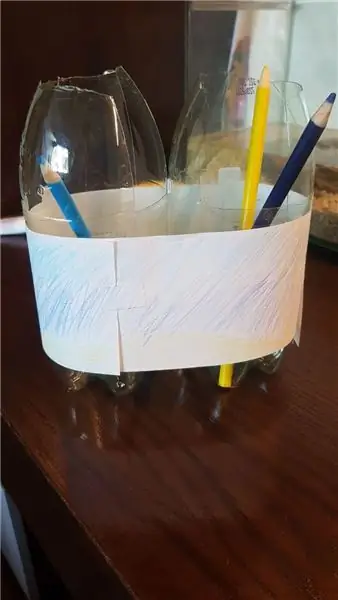
Šį projektą įgyvendino Otto ir Atėnų technikos kolegija.
Norėdami pradėti, pirmiausia turite įsigyti rinkinį iš:
Tada atlikite šiuos veiksmus:
1 žingsnis: Pirmas žingsnis: Surinkite robotą pagal instrukcijas


wikifactory.com/+OttoDIY/otto-diy
Šioje svetainėje rasite „Otto“roboto surinkimo instrukcijas ir kodą.
Kaip matote, aš sumaišiau ir suderinau skirtingas dalis ir spalvas, o vietoj rekomenduojamų 4 AA baterijų naudojau nešiojamą įkrovimo bloką.
Mano garsiakalbis yra sumontuotas priekyje, kad būtų lengviau girdėti, o dešinėje pusėje pritvirtintas kardas dekoravimui.
2 veiksmas: antras žingsnis: kištukas ir kodas
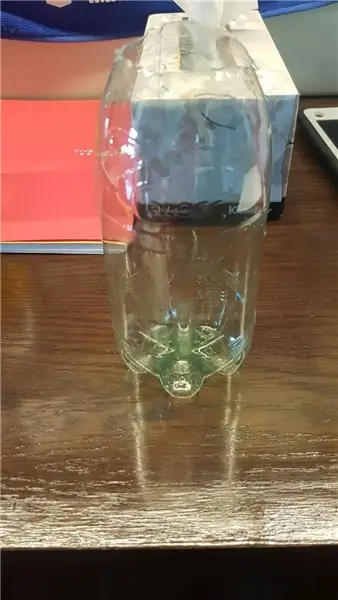
Surinkę robotą, įkelkite „Arduino IDE“į savo kompiuterį ir prijunkite robotą.
Šiuo metu turėtumėte sumažinti „Otto“failų versiją. Eksportuokite juos tiesiai į savo „Arduino“bibliotekų aplanką.
Tai leis jums naudoti kodą, kurį jums davė Otto.
3 žingsnis: trečias žingsnis: užbaikite kodavimą

Kai jūsų bibliotekos bus išgautos, turėsite eiti į „Arduino IDE“ir įsitikinti, kad jūsų įkrovos tvarkyklės yra atnaujintos.
Nustatykite plokštę į „Arduino Nano“, procesorių - į „ATmega328P“(seną įkrovos įkroviklį), o COM - į bet kurį prievadą, prie kurio prijungėte robotą.
Kai šis veiksmas bus atliktas ir jūsų kodas paruoštas, paspauskite įkėlimo mygtuką viršutiniame kairiajame programos kampe ir įkelkite kodą į savo robotą.
4 žingsnis: Ketvirtas žingsnis: žiūrėkite
Stebėkite sergančius roboto judesius ir negeriantį dainuojantį balsą.
Priklausomai nuo to, kokį kodą naudojote, galite priversti robotą dainuoti, šokti ar išvengti kliūčių.
Šis projektas buvo parašytas vengiant kodo:
// ------------------------------------------------ -------------------------------------------------- -------------------------------------------------- ----------------- // Otto_avoid mėginio eskizas // -------------------------- -------------------------------------------------- -------------------------------------------------- -------------------------------------- //-„Otto DIY PLUS APP“programinės įrangos versija 9 (V9) //-„Otto DIY“investuoja laiką ir išteklius teikdamas atvirojo kodo ir techninės įrangos, palaikykite pirkdami rinkinius iš (https://www.ottodiy.com) // ------------ -------------------------------------------------- --- //-Jei norite naudoti šią programinę įrangą pagal atvirojo kodo licencijavimą, turite pateikti visą savo šaltinio kodą bendruomenei, o visas aukščiau pateiktas tekstas turi būti įtrauktas į bet kokį perskirstymą //-pagal GPL 2 versiją kai jūsų paraiška platinama. Žr. Http://www.gnu.org/copyleft/gpl.html // -------------------------------- -------------------------------------------------- -------------------------------------------------- -------------------------------- #include //-Otto Library 9 versija Otto9 Otto; // Tai Otto!
//---------------------------------------------------------
//-Pirmas žingsnis: sukonfigūruokite kaiščius, prie kurių pritvirtinti servai /* --------------- | O O | | --------------- | YR 3 ==> | | ----- ------ <== RL 4 | ----- ------ | */// SERVO PIN kodai ///////////////////////////////////////////////////////// ////////////////////////////////////////////////?hl=lt #define PIN_YL 2 // servo [0] kairė koja #define PIN_YR 3 // servo [1] dešinė koja #apibrėžti PIN_RL 4 // servo [2] kairė koja #apibrėžti PIN_RR 5 // servo [3] dešinė koja // ULTRAZONINIAI PIN kodai ////////////// //////////////////////////////////////////////////////////////////// ///////// #define PIN_Trigger 8 // TRIGGER PIN (8) #define PIN_Echo 9 // ECHO PIN (9) // BUZZER PIN ////////////// ///////////////////////////////////////////////////////////////////// ///////////// #define PIN_Buzzer 13 // BUZZER kaištis (13) // SERVO ASSEMBLY PIN //////////////////// ///////////////////////////////////////////////////////////////////// padėti surinkti Otto pėdas ir kojas - vielos jungtis tarp 7 kaiščio ir GND #define PIN_ASSEMBLY 7 // MONTAVIMO kaištis (7) LOW = surinkimas AUKŠTAS = normalus veikimas //////////////// //////////////////////////////////////////////////////////////////// //-Visuotiniai kintamieji -------------------------------------------/ /////////////////////////////////////////////////////////////////// /////////////////// int atstumas; // kintamasis saugoti atstumą, nuskaitytą iš ultragarso diapazono ieškiklio modulio bool kliūtisDetected = false; // loginė būsena, kai aptiktas objektas yra mūsų nustatytame atstume //////////////////////////////////// /////////////////////////////// //-Sąranka -------------- ---------------------------------------- // //////// //////////////////////////////////////////////////////////////////// ///////// void setup () {Otto.init (PIN_YL, PIN_YR, PIN_RL, PIN_RR, true, A6, PIN_Buzzer, PIN_Trigger, PIN_Echo); // Nustatykite servo kaiščius ir ultragarsinius kaiščius bei „Buzzer pin pinMode“(PIN_ASSEMBLY, INPUT_PULLUP); // - Lengvas surinkimo kaištis - LOW yra surinkimo režimas // Otto pabusti! Otto.sing (S_connection); // Otto skleidžia garsą Otto.home (); // Otto pereina į parengtos padėties delsa (500); // palaukite 500 milisekundžių, kad Otto galėtų sustoti // jei 7 smeigtukas yra ŽEMAS, padėkite OTTO servo į namų režimą, kad būtų lengviau surinkti, // kai baigsite surinkti Otto, pašalinkite ryšį tarp 7 kaiščio ir GND, kol (digitalRead (PIN_ASSEMBLY) == LOW) {Otto.home (); // Otto pereina į parengtą padėtį Otto.sing (S_happy_short); // dainuokite kas 5 sekundes, kad žinotume, kad OTTO vis dar dirba atidėliojant (5000); // palaukite 5 sekundes}
}
//////////////////////////////////////////////////////////////////// ///////////////// //-Pagrindinė kilpa --------------------------- ------------------ // ////////////////////////////// ////////////////////////// yra objektas arčiau nei 15 cm, tada mes atliekame šiuos Otto.sing (S_surprise); // skamba staigmena Otto.jump (5, 500); // Otto šokinėja Otto.dainuoti (S_cuddly); // garsas a // Otto žengia tris žingsnius atgal (int i = 0; i <3; i ++) Otto.walk (1, 1300, -1); // pakartokite tris kartus grįžimo komandos atidėjimo laiką (500); // nedidelė 1/2 sekundės delsa, kad Otto galėtų nusistovėti // Otto pasuka į kairę 3 žingsnius (int i = 0; i <3; i ++) {// pakartokite tris kartus Otto.turn (1, 1000, 1); // vaikščiojimo kairėje komandos uždelsimas (500); // nedidelis 1/2 sekundės uždelsimas, kad Otto galėtų įsikurti}}} kitas {// jei nieko nėra priekyje, eik į priekį Otto.walk (1, 1000, 1); // Otto vaikščioti tiesiai kliūtisDetector (); // paskambinkite funkcijai, kad patikrintumėte ultragarso diapazono ieškiklį arčiau nei 15 cm esančio objekto}} /////////////////////////////// //////////////////////////////////////////////////- ----------------------------------------- // /////// //////////////////////////////////////////////////////////////////// /////////
/- Funkcija, skirta skaityti atstumo jutiklį ir aktualizuoti kliūtį
tuštuma kliūtisDetektorius () {int atstumas = Otto.getDistance (); // gauti atstumą nuo ultragarsinio diapazono ieškiklio, jei (atstumas <15) kliūtisDetected = true; // patikrinkite, ar šis atstumas yra arčiau nei 15 cm, tiesa, jei tai kita kliūtisDetected = false; // false, jei ne}
Rekomenduojamas:
„TinkerCAD“ultragarso atstumo jutiklio grandinė (kompiuterių inžinerijos finalas): 4 žingsniai

„TinkerCAD“ultragarso atstumo jutiklio grandinė (kompiuterių inžinerijos finalas): Mes sukursime dar vieną linksmą tinkerCAD grandinę, kurią padarysime karantino metu! Šiandien yra įdomus komponentas, ar galite atspėti? Na, mes naudosime ultragarsinį atstumo jutiklį! Be to, mes koduosime 3 šviesos diodus
Projekto finalas 3ESO Grua: 4 žingsniai

„Projecte Final 3 3ESO Grua: Hola, em dic Iván i aquest es el meu projecte final de tecnologia en 3r E.S.O.En aquest projecte em de fer una grua que pugui agafar un objecte en un punt A i transportar-lo pelekai el punt B“
Kompiuterių inžinerijos finalas Simonas sako Žaidimas: 3 žingsniai

Kompiuterių inžinerijos finalas Simonas Sako Žaidimas: Mano idėja: Mano projektas yra Simono Sako žaidimas. Šiame žaidime yra keturi šviesos diodai ir keturi mygtukai. Muzika bus leidžiama iš garsinio signalo, kol šviesos diodas užsidegs, atitinkantis muziką. Tada žaidimas prasidės. Užsidegs šviesos diodas ir turėsite spustelėti užpakalį
Išmaniųjų namų pradžia - Projeto finalas: 6 žingsniai

Išmaniųjų namų pradžia - „Projeto“finalas: „Projeto apresentado é parte do projeto final do do IoT applicado a Smart Home.O projeto mostrado a seguir é parte do projeto final a ser apresentado no curso de IoT aplicada a Smart Home, que consiste de sensores e atuadores conec
LED valdymo finalas: 3 žingsniai
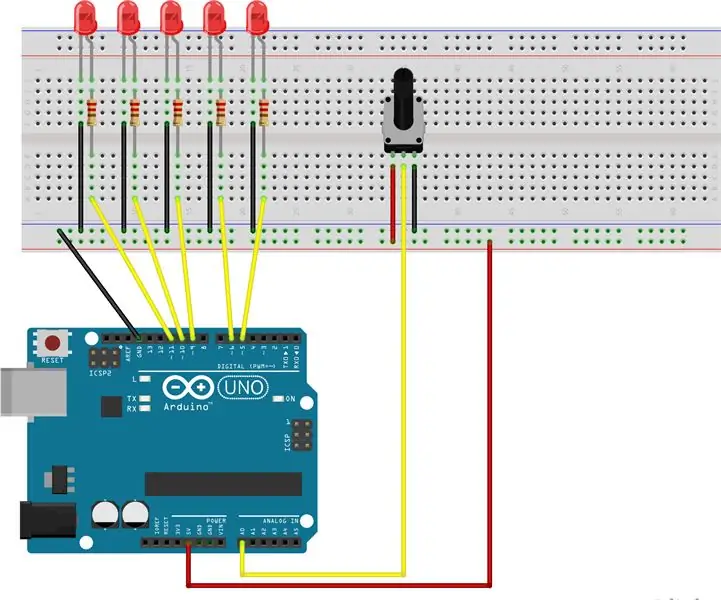
Šviesos diodų valdymo finalas: šioje pamokoje sužinosite, kaip potenciometru valdyti 5 šviesos diodų eilę. Potenciometras išnyks tarp šviesos diodų, kaip atrodo diagramos pavyzdyje
